Verbeterde privacy-instellingen gebruiken in Windows 10 1803 april-update
Microsoft Windows 10 / / March 17, 2020
Laatst geupdate op

Microsoft heeft de privacy-instellingen in Windows 10 verbeterd, te beginnen met de Fall Creators-update. En er is nog meer controle in deze nieuwe versie.
Met elke nieuwe versie van Windows 10 blijft Microsoft de privacycontroles verbeteren en u meer controle geven over wat wel of geen toegang heeft tot de gegevens die op het apparaat zijn opgeslagen. Het geeft u ook toegang tot het bekijken en verwijderen van telemetriegegevens die Microsoft van uw apparaat verzamelt. Dit is een belangrijke verbetering aangezien het bedrijf nieuwe functies aanbiedt zoals Tijdlijn en delen in de buurt. Hier is een blik op enkele van de nieuwe privacycontroles die u kunt beheren Windows 10 versie 1803.
Viewer voor diagnostische gegevens
De Diagnostic Data Viewer is een nieuwe tool waarmee u de diagnostische en telemetriegegevens van uw pc's die Microsoft verzamelt, kunt bekijken, doorzoeken en filteren. Ga naar Instellingen> Privacy> Diagnostiek en feedback
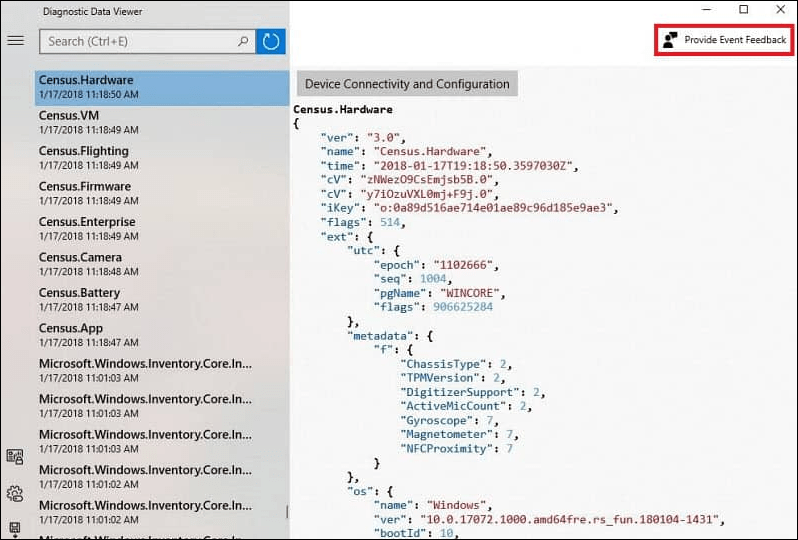
Stel individuele app- en hardwaremachtigingen in
Dit is een van de belangrijkste aspecten van de nieuwe privacy-instellingen in 1803. Het instellen van app-machtigingen in eerdere versies van Windows 10 betekende diep graven in systeeminstellingen. Nu kunt u gewoon naar toe gaan Instellingen> Apps> Apps en functies om de lijst met apps te zien die op uw systeem zijn geïnstalleerd. Klik of tik op een app in de lijst en klik op de link Geavanceerde opties.
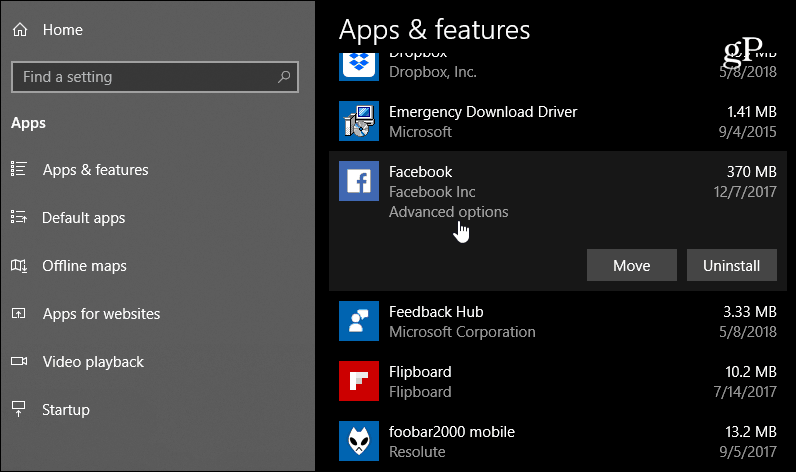
Daar kunt u schakelaars in- of uitschakelen om te beheren waartoe ze toegang hebben op uw systeem.
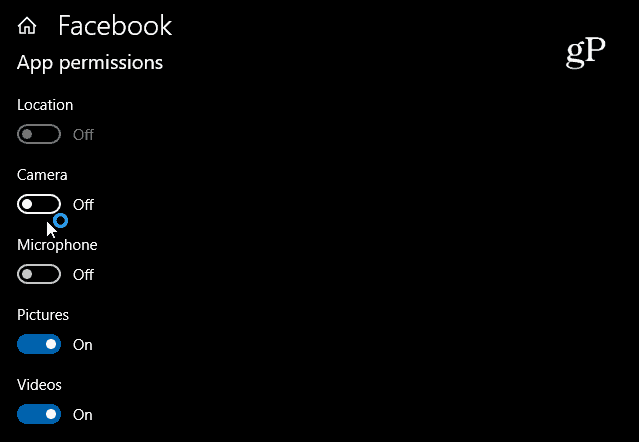
Je kunt ook naar Instellingen > Privacy> en onder App-machtigingen kunt u kiezen welke apps toegang hebben tot hardware zoals uw camera, microfoon en locatie. Misschien wil je bijvoorbeeld dat Skype toegang heeft tot je microfoon, maar niet tot Facebook.
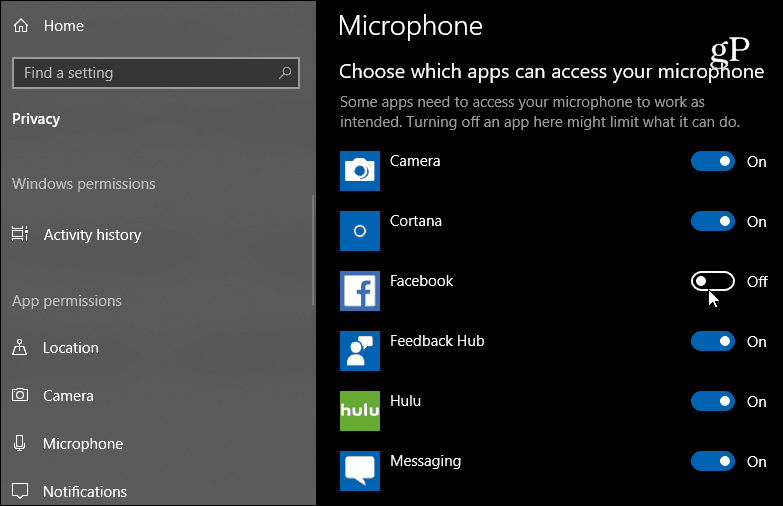
Er is ook meer controle over wat toegang heeft tot uw Microsoft-account. In het gedeelte 'Accountinfo' kunt u selecteren welke apps toegang hebben tot uw Microsoft-accountgegevens.
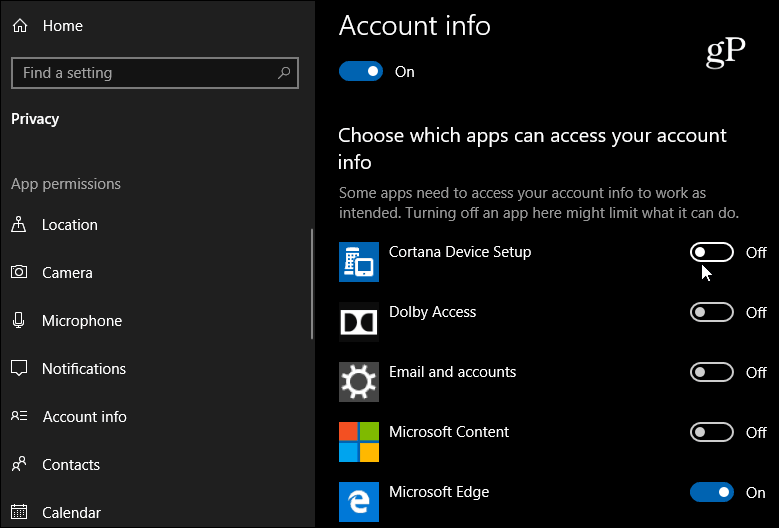
Dit zijn slechts enkele voorbeelden van wat u nu kunt beheren in het gedeelte Privacy in de app Instellingen. Zodra u begint met graven, zult u merken dat u de toegang tot uw afbeeldingenbibliotheek, e-mail, documenten, video's en zelfs het bestandssysteem kunt beperken. Hoewel er meer controle is om apps toegang tot gegevens op uw systeem te weigeren, moet u er rekening mee houden dat sommige van hen mogelijk niet correct werken. Als u echter iets nodig heeft om bijvoorbeeld toegang te krijgen tot uw locatie, kunt u dit toestaan terwijl u de app gebruikt en deze vervolgens uitschakelen wanneer u klaar bent.



